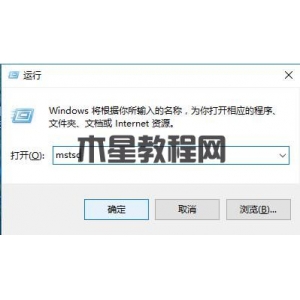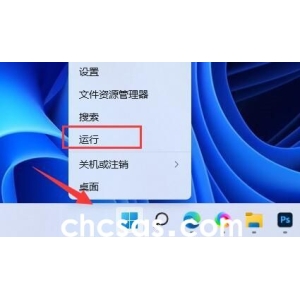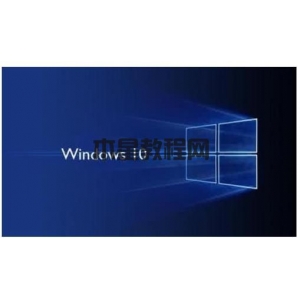怎么更改win11商店安装位置
有些用户在Win11商店下载了软件或者是游戏后,发觉到默认路径总是在c盘或d盘中,这样对软件打开使用会造成一定的影响,那么,怎么更改win11商店安装位置呢?今天小编就给大家带来了更改win11商店安装位置,帮助大家可以自主设置微软应用商店下载路径。
工具/原料:
系统版本:win11系统
品牌型号:华硕UX30K35A
方法/步骤:
在设置当中更改存储路径:
1、首先点击底部“windows徽标”打开设置。
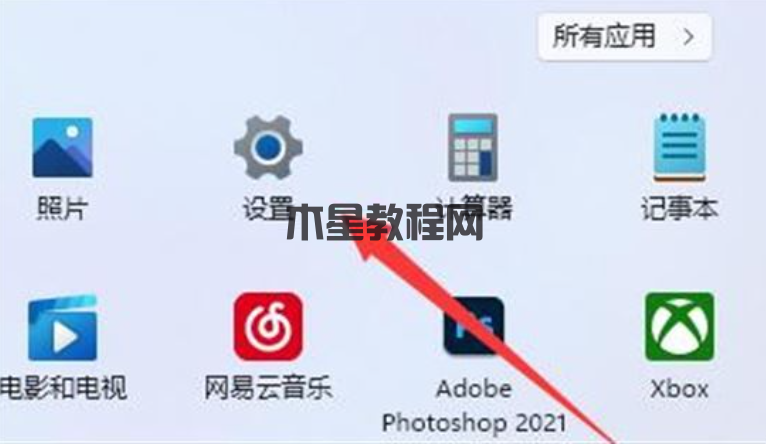
2、接着打开其中的“设置”。
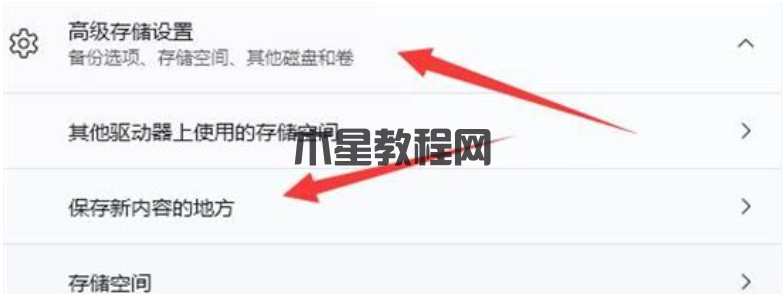
3、然后找到右边的“存储”设置。
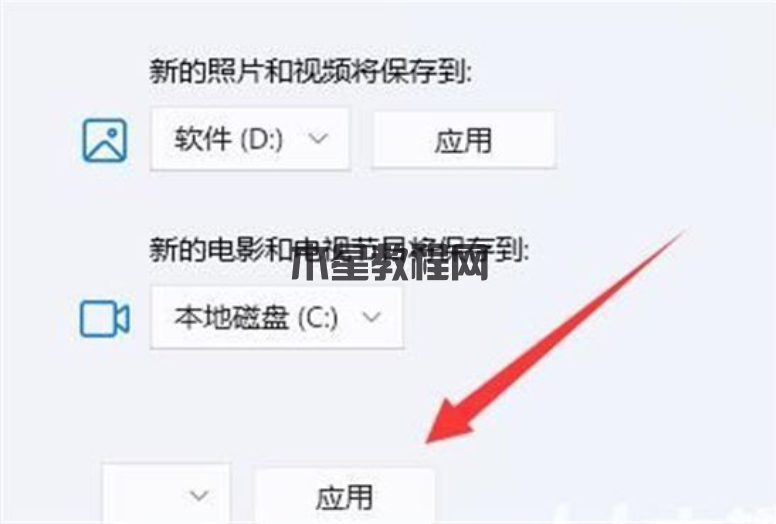
4、随后展开“高级存储设置”,打开“保存新内容的地方”选项。
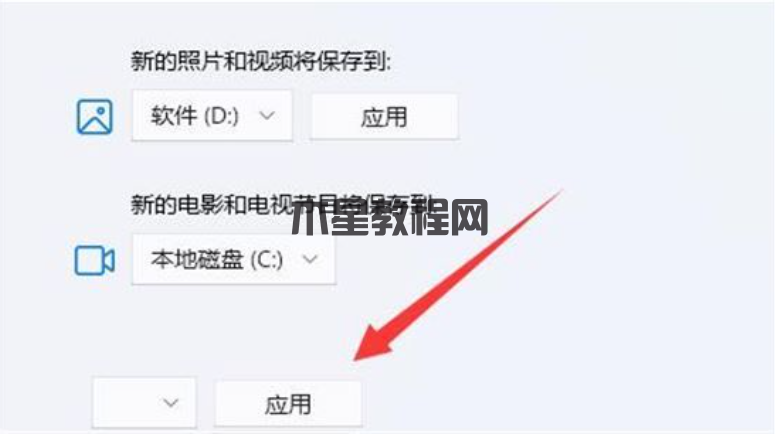
5、打开后,修改“新的应用将保存到”选项最后点击下面的“应用”就可以了。
总结:上面就是小编关于怎么更改win11商店安装位置的具体操作方法的介绍,希望以上的介绍能够给大家带来帮助。
版权声明:
本站所有文章和图片均来自用户分享和网络收集,文章和图片版权归原作者及原出处所有,仅供学习与参考,请勿用于商业用途,如果损害了您的权利,请联系网站客服处理。